Gigabyte b560m ds3h биос настройка
Обновлено: 04.07.2024

Сотрудник TechSpot Стивен Уолтон провёл тестирование разных моделей материнских плат на чипсете Intel B560 и назвал полученные результаты катастрофическими. В начале он пояснил, что недавно проводил тестирование большого количества плат на чипсете Z590 с процессорами Intel 11-го поколения и не выявил каких-либо значимых отличий в работе процессоров на разных моделях материнских плат. Ни одна плата не ограничила производительность процессоров из-за каких-либо ограничений в BIOS. Исключением оказалась лишь плата от Asrock, работающая в пределах спецификации Intel, но при настройках по умолчанию занижающая тактовую частоту процессора Intel Core i9-11900K в многоядерной нагрузке до 10%.
Однако, в связи разблокировкой компанией Intel функции разгона памяти в платах на чипсете Intel B560, он решил уделить пристальное внимание именно платам данной категории, как наиболее подходящим для бюджетных систем. Для тестов он выбрал самые недорогие процессоры с заблокированным множителем: шестиядерный Core i5-11400F и восьмиядерный Core i7-11700. С его слов, покупать в пару к подобным процессорам материнские платы на чипсете Intel Z590 не имеет смысла в финансовом плане.
реклама

По результатам тестирования мистер Уолтон установил, что в зависимости от модели материнской платы B560 производительность заблокированных процессоров, имеющих TDP 65 Ватт, таких как i5-11400F и i7-11700, может снизиться более, чем на 40%. Суть проблемы кроется в настройках BIOS, выставленных по умолчанию. А именно с такими настройками их используют большинство покупателей.
 |  |  |
Так, процессоры, установленные в материнские платы MSI B560 Tomahawk (200$) и Gigabyte B560M Aorus Pro AX (180$) показали ту же производительность, что и на платах Z590. Установленный в них процессор Intel Core i5-11400F в многоядерном тесте Cinebench R23 работал на средней частоте 4,2 ГГц при настройках по умолчанию. Более дешевые платы Asrock B560 Pro4, Gigabyte B560M DS3H AC и MSI B560M Pro по умолчанию устанавливают ограничение TDP 65 Вт, что сказывается на рабочей частоте процессора. Например, i5-11400F установленный в Asrock B560 Pro4 в многоядерном тесте работал частоте всего 3380 МГц. Худший результат показала плата MSI B560M Pro - всего 3100 МГц, что почти на 1 ГГц ниже (-35%), чем у Tomahawk. Плата Gigabyte B560M DS3H AC позволила процессору работать на частоте 3500 МГц. Подобную разницу в производительности можно назвать огромной. Это фактически производительность процессоров разных уровней. Ниже приведены результаты на всех пяти протестированных платах в 30-минутном прогоне бенчмарка Cinebench R23.

Более утешительными оказались результаты в играх. В игре Shadow of the Tomb Raider падение производительности на более дешевых платах достигло значения в 12%.

Автор подчёркивает, что на всех указанных платах можно снять ограничение мощности, изменив настройки в BIOS вручную. К примеру на MSI B560M Pro необходимо сменить в BIOS настройку "box cooler" на "water-cooling".
Следующим на очереди оказался восьмиядерный процессор Core i7-11700 с заявленной частотой в режиме Turbo - 4,9 ГГц, при базовой 2,5 ГГц. Платы MSI B560 Tomahawk и Gigabyte B560M Aorus Pro AX позволили ему работать на частоте до 4,4 ГГц в тесте Cinebench R23. А вот результаты более дешевых плат оказались удручающими. Gigabyte B560M DS3H AC снизил тактовую частоту процессора в этом тесте до 3180 МГц (-43%), Asrock B560 Pro4 выдержала всего 3155 МГц (-44%), а MSI B560M Pro оказалась худшей — всего 2890 МГц (-53% по сравнению с MSI B560 Tomahawk). Следовательно, при использовании восьмиядерного процессора i7-11700 добиться его максимальной производительности можно только лишь при ручных настройках.

В играх результаты на дешевых платах ухудшились на 8, 9 и 14 процентов соответственно.

Снятие в BIOS ограничений мощности также не приводит все материнские платы к единому показателю производительности процессора. На этот раз ограничителем выступают функции тепловой защиты VRM, снижающие производительность процессора в плате MSI B560M Pro на 16% по сравнению с MSI B560 Tomahawk.

Интересным моментом оказалось то, что минимальный разброс в производительности на разных платах B560 показал процессор Core i5-11600K - всего 4% по частоте. Причина в TPD процессора - 125 Вт, которое автоматически расширяет лимиты мощности в BIOS. Установка Core i5-11600K позволяет не обращаться к ручным настройкам в BIOS.

Доступные материнские платы для процессоров Rocket Lake - это не вопрос о том, кто из производителей способен предложить наиболее выгодное решение. Это скорее то количество компромиссов, пойдя на которые можно вписаться в рамки определенной рыночной стоимости. В этом обзоре я расскажу про материнскую плату Gigabyte B560M D3H, стоимость которой в магазине ДНС составляет всего 8199 рублей. Посмотрим, выдержит ли VRM этой платы горячий Core i7-11700kf, и насколько получится разогнать одноранговые модули с чипами Samsung B-die.
Технические характеристики
Упаковка и комплект поставки
Материнская плата Gigabyte B560M D3H относится к серии Ultra Durable, которая в данный момент представляет собой бюджетную прослойку девайсов этого производителя. Плата упакована в небольшую картонную коробку, а на тыльной стороне которой подробно рассказывается про технические характеристики Gigabyte B560M D3H. Акцент делается на системе питания, скоростному разъему М.2 с линиями PCIe 4.0, а также экосистеме мониторинга Smart Fan 6.
Вместе с материнской платой Gigabyte B560M D3H производитель приложил диск с драйверами, металлическую планку для тыльной панели разъемов, пару кабелей SATA-3 6 Гбит/с, а также два набора винтов для М.2 накопителей.

Дизайн, внешний вид и особенности
Тот факт, что материнская плата стоит недорого, сразу выдает отсутствие какого-либо кожуха для колодок тыльных разъемов Gigabyte B560M D3H. Отсутствие радиатора охлаждения на верхнем ряду силовых элементов VRM также выдает в Gigabyte B560M D3H признаки экономии.

Будучи выполненной в форм-факторе Micro-ATX, плата Gigabyte B560M D3H имеет габариты 244 х 244 мм. В печатной плате предусмотрено восемь отверстий для установки в корпус ПК. Цвет печатной платы Gigabyte B560M D3H черно-коричневый.

На тыльной панели разъемов Gigabyte B560M D3H пользователь обнаружит:
- два порта USB 2.0;
- два порта USB 3.2 Gen1;
- один порт USB 3.2 Gen2;
- один порт USB 3.2 Gen2 Type-C;
- один PS/2;
- один HDMI;
- один DisplayPort;
- один DVI-D;
- один D-Sub;
- один 1.0-гигабитный LAN;
- шесть аудио 3.5 мм.


Для установки памяти Gigabyte B560M D3H готова предложить сразу четыре разъема DIMM DDR4, которые дают возможность использования 128 Гб с помощью 32 Гб модулей. Производитель о том, что возможна работа памяти с частотой до 4800 МГц в случае установки двух одноранговых модулей.

Для видеокарты на Gigabyte B560M D3H распаяно сразу два слота PCIe x16. Верхний слот работает на полной скорости х16 с линиями PCIe 4.0 от процессора. Нижний PCIe x16 функционирует лишь на скорости х4, получая линии PCIe 3.0 от чипсета Intel B560. Маленький слот PCIe 3.0 x1 служит на Gigabyte B560M D3H для установки периферийных плат. Также на плате можно видеть довольно старый, но иногда еще востребованный слот PCI. Он может понадобиться в очень редких случаях, когда у пользователя еще осталось устаревшее устройство с подобным разъемом подключения.

Работу звуковой системы на Gigabyte B560M D3H обеспечивает 7.1-канальный аудио контроллер Realtek ALC897. Слева от него нашел свое место чип управления ITE IT8689E для ввода/вывода и мониторинга вентиляторов материнской платы.

Чипсет на плате Gigabyte B560M D3H охлаждается алюминиевым радиатором черного цвета, на поверхности которого красуется логотип серии Ultra Durable.

Справа от чипсета на правой грани материнской платы производитель разместил шесть разъемов SATA-3 6 Гбит/с. А также одну колодку для вывода разъемов USB 3.1 Gen1 на фронтальную панель корпуса.

Интересные и редкие разъемы можно встретить на нижней грани Gigabyte B560M D3H. В частности здесь находятся колодки разъемов LPT и COM, которые были широко популярны и востребованы лет эдак десять назад.

У материнской платы Gigabyte B560M D3H есть и ярко выраженные признаки заботы о сборщиках ПК. Контакты разъемов для передней панели корпуса обозначены разными цветами. А обновить биос даже в случае неработоспособности системы поможет фирменная кнопка Q-Flash Plus.

Для современных накопителей NVMe плата Gigabyte B560M D3H готова предложить сразу два разъема М.2. Верхний слот рассчитан на накопители размером 2260/2280 и 22100 с протоколом передачи данных PCIe 4.0 x4. Нижний М.2 готов принять на борт накопители на 2260 и 2280 c протоколами передачи данных PCe 3.0 x4 или SATA.

Оболочка и настройки BIOS
Для материнских плат серии Ultra Durable компания Gigabyte делает оформление оболочки BIOS в особом стиле. И тестируемая B560M D3H не является в этом исключением. Если коротко, то меню оформлено в черно-желтые тона. При этом сам интерфейс и структура настроек во многом похожи на BIOS материнских плат серий Aorus.
Тестовая конфигурация
- Процессор - Intel Core i7-11700kf
- Система охлаждения - Noctua NH-U12S Chromax.black
- Термоинтерфейс - Arctic MX-2
- Оперативная память - G.Skill Trident Z Royal DDR4-4266 16Gb (2*8Gb)
- Видеокарта - Sapphire AMD Radeon RX 6800 XT 16Gb
- Накопитель - M.2 SSD Samsung 970 Pro 512 Gb / Intel 660p Series 1000 Gb
- Блок питания - Corsair RM850x мощностью 850W
- Корпус - Открытый стенд
- Монитор - LG UltraGear 32GP850, 2560x1440, 180Hz
- Операционная система - Windows 10 Pro 64-bit 20H2
Исходя из цены Gigabyte B560M D3H, тестировать эту материнскую плату было бы целесообразно с процессором серии Core i5. Однако у меня под рукой был только Core i7-11700kf, который я и установил на Gigabyte B560M D3H. Также на плату были установлены пара одноранговых модулей G.Skill Trident Z Royal DDR4-4266 и видеокарта Sapphire AMD Radeon RX 6800 XT для игровых тестов.
Работа с Core i7-11700kf и производительность
Разгон оперативной памяти DDR4 материнской плате Gigabyte B560M D3H дается не так просто, как это могут делать более дорогие устройства серии Aorus. Впрочем, уверенные DDR4-3600 CL14 эта плата позволяет настроить, причем с таймингом Command Rate = 1Т. Тренировка памяти на плате работает, позволяя получить с AIDA64 неплохие значения ПСП и латентность ниже 43 наносекунд.

Если сравнивать производительность подсистемы памяти на Gigabyte B560M D3H до разгона и после, то можно видеть почти двукратную разницу в значениях пропускной способности и задержек ОЗУ.
А вот мощному восьмиядерному процессору Intel Core i7-11700kf плата Gigabyte B560M D3H не дает работать в полную силу. Сильно нагревается система питания процессора, а именно до 104 градусов Цельсия. Что приводит на Gigabyte B560M D3H, в конечном счете, к понижению частот ядер CPU, а, следовательно, и снижению производительности. В компанию к этой материнской плате в самый раз бы подошел процессор уровня Core i5, а тестовый Core i7 тут точно не ко двору.

Кстати, разгон памяти немного добавляет плате Gigabyte B560M D3H и процессорной производительности. О чем свидетельствует тест в утилите CPU-Z. Правда разница совсем незначительна и в рамках технической погрешности.
Лучше оценить эффект от разгона ОЗУ на Gigabyte B560M D3H помогают ряд тестов и бенчмарков прикладного характера. В части программ ускорение памяти до 3600 МГц дает неплохой буст, особенно выделяются Geekbench 5, WinRAR и Corona 1.3.






В играх материнская плата Gigabyte B560M D3H работает с процессором без просадок по частотам ядер. Вкупе с разгоном памяти это позволяет получить отличный ФПС. Особенно хорошую прибавку среднего кадра можно было наблюдать в тестовых демо-сценах Shadow of the Tomb Raider и Far Cry New Dawn.





Заключение
Gigabyte B560M D3H - материнская плата без претензий на лидерство и с прицелом на бюджетные сборки с процессорами Rocket Lake. Причем, по сугубо моему личному мнению, к этой плате целесообразно покупать именно шестиядерный Core i5. Ну, или же можно использовать восьмиядерный Core i7, но без серьезной нагрузки в рабочих приложениях. Оперативную память DDR4 плата Gigabyte B560M D3H разгоняет до 3600 МГц, чего будет достаточно для большинства пользователей. Склонить "археологов" в пользу выбора этой платы смогут редкие в наше время разъемы D-Sub, DVI-D, PCI, LPT и COM-порт. Но одним из основных преимуществ этой платы, конечно же, остается выгодная цена среди конкурентных решений.
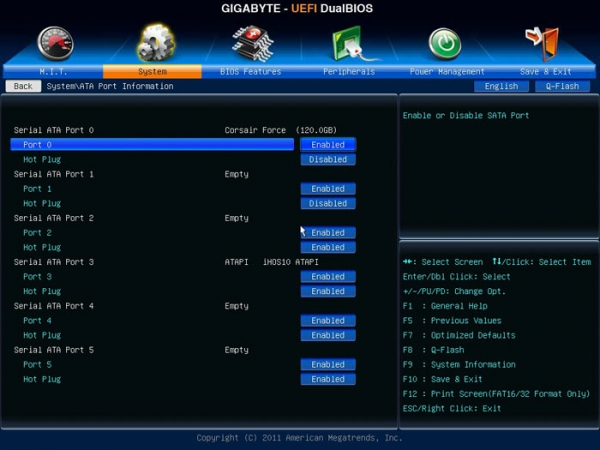
Правильная сборка компьютера – еще не гарантия его работы на 100% производительности. Желательна подкрутка параметров аппаратных средств ПК. Каждый пользователь подгоняет систему под себя. Для одних важно максимальное быстродействие, для других – низкий уровень шума. Этот выбор делается в BIOS материнской платы.
Выполнять настройку BIOS компьютера приветствуется в следующих случаях:
- Сборка ПК “с нуля”;
- Замена комплектующих;
- Наличие встроенной графики в CPU;
- Разгон центрального процессора и оперативной памяти;
- Настройка работы вентиляторов системного блока;
- Включение звуковых аварийных оповещений;
- Переустановка операционной системы.
Настройка BIOS материнских плат Gigabyte
Для входа в BIOS плат фирмы Gigabyte при загрузке компьютера нажимаем клавишу Del. На главной странице (M.I.T. Current Status) увидим текущую версию BIOS, множитель частоты системной шины, величины частот CPU и оперативки, объем памяти, температуру и напряжение центрального процессора.
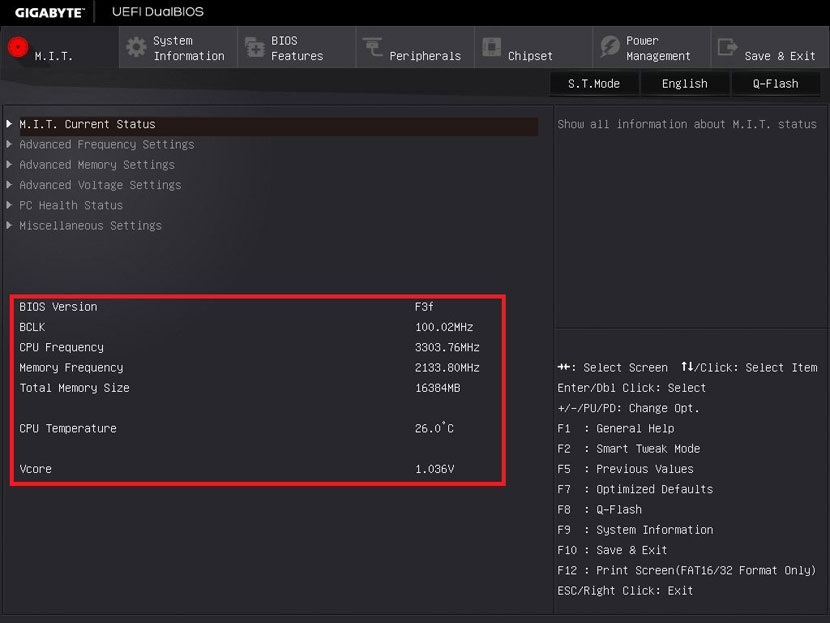
Оперативная память
На начало 2018 года самый распространенный тип оперативной памяти для ПК – это DDR4, частота которой достигает 4266 МГц, что намного выше, чем у DDR3. По умолчанию память RAM работает на частоте 2133 МГц. Поэтому необходимо ее перевести на частоту, соответствующую спецификации. Значение частоты зашито в профиле X.M.P. Для ее активации находим параметр Advanced Memory Settings, далее – Extreme Memory Profile (X.M.P.) и выставляем значение Profile1.
Для энтузиастов доступен разгон памяти путем изменения таймингов (Channel A/B Memory Sub Timings) и напряжения (DRAM Voltage Control).
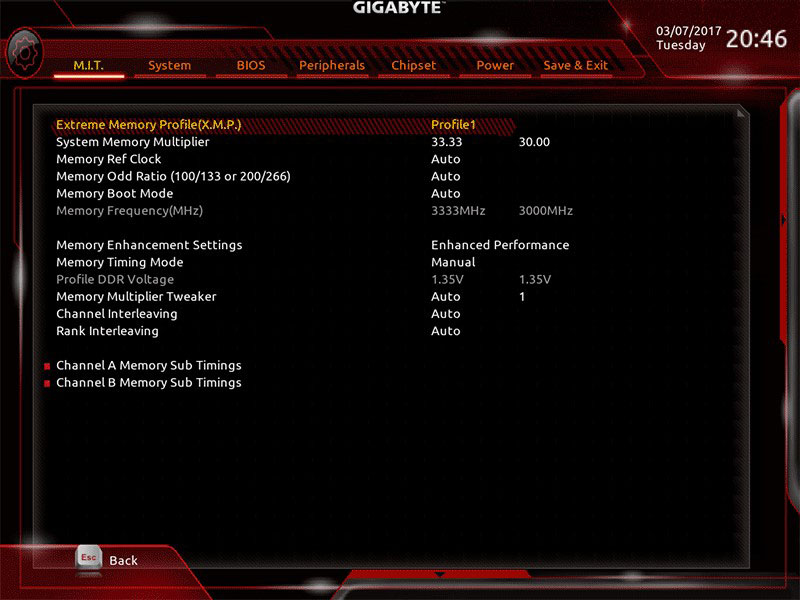
Настройки видеоадаптера
На следующем этапе настройки концентрируем внимание на графическом адаптере. В этом нам поможет вкладка Peripherals. Если конфигурация системного блока не предполагает использования дискретной видеокарты, то активируем встроенное в CPU графическое ядро: Initial Display Output – выбираем IGFX. Этот адаптер использует некоторое количество от общей оперативной памяти компьютера. Для изменения ее объема в разделе Chipset кликаем на DVMT Pre-Allocated и останавливаемся на максимально возможном значении. А в DVMT Total Gfx Mem делаем активным размер MAX.
При наличии внешней видеокарты параметр Initial Display Output меняем на PCIe 1 slot (слот PCIEX16) или PCIe 2 slot (слот PCIEX4), а значение Internal Graphics в подменю Chipset – на Disabled. Это делается для снижения нагрузки на CPU. При наличии двух мониторов возможно использование сразу двух графических адаптеров – внешнего и встроенного – выбор за пользователем.
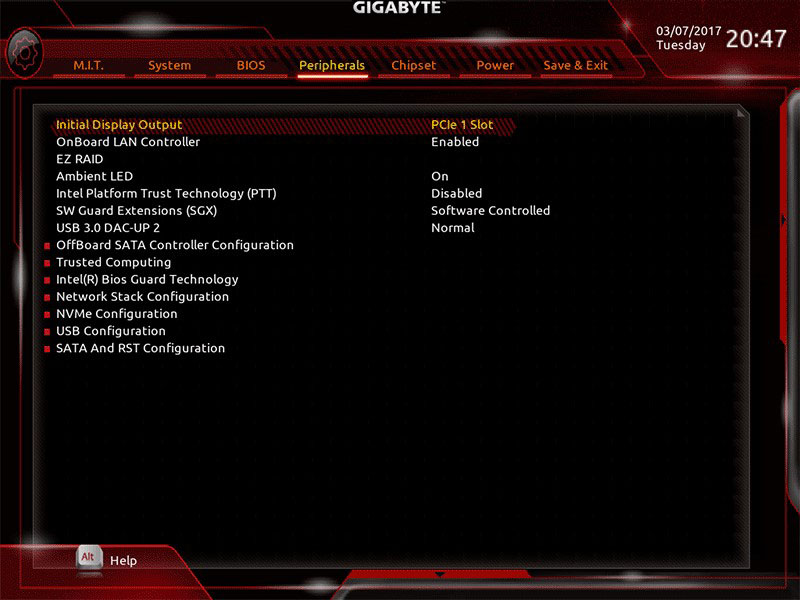
Управление вентиляторами
Что главное – поддержание минимально возможной температуры внутри корпуса или тишина? Ответ кроется в типе используемого видеоадаптера. Если он выделяет много тепла (от 150 Ватт), то отработанный горячий воздух необходимо как можно быстрее удалить из корпуса. Этим занимаются кулеры, располагаемые спереди, сзади и вверху системного блока. Они подключены в соответствующие разъемы на материнской плате. Но при нетребовательных задачах современный графический адаптер потребляет мало энергии. Поэтому в большом разделе M.I.T.\PC Health Status в подменю 1st System Fan Speed Control, 2nd System Fan Speed Control и 3rd System Fan Speed Control устанавливаем параметр Normal, который будет автоматически изменять скорость вращения лопастей исходя из температуры в системе. Можно активировать и собственный график этой зависимости, выбрав Manual. Эти значения устанавливаются в подразделе Fan Speed Control для каждого кулера. Если за видео графику отвечает встроенный в ядро CPU адаптер, то для уменьшения шума используем тихий режим – Silent.
В этом же разделе параметр CPU Fan Speed Control (CPU_FAN Connector) отвечает за регулирование скорости вращения процессорного кулера. Доступны следующие опции: Normal (автоматическая работа, зависящая от температуры ядер центрального процессора), Silent (вентилятор работает на пониженных скоростях), Manual (ручное управление), Full Speed (максимально возможная степень вращения).
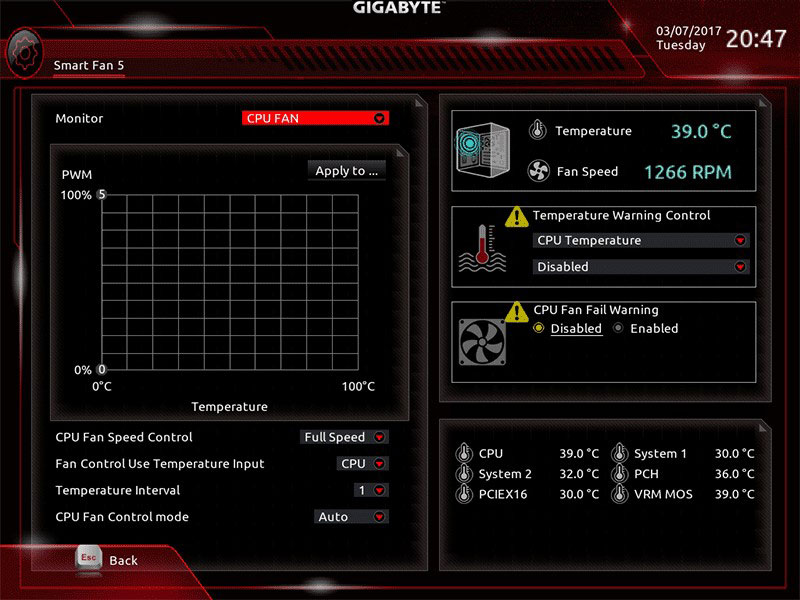
Сигналы тревоги
Спецификации центральных процессоров подразумевают их функционирование до 100 ºС. Но чем ниже температура внутри CPU, тем дольше он проработает. Поэтому BIOS предлагает установить пороговое значение этого параметра, по достижении которого включается аварийное оповещение. Находим в меню M.I.T.\PC Health Status строку CPU/System Temperature Warning. По умолчанию она имеет значение Disabled. Для процессоров с небольшим тепловыделением рекомендуется изменить его на 70 ºС/158 ºF, а для “горячих” – 90 ºС/194 ºF. Этот параметр зависит от того, как эффективно кулер отводит тепло от крышки процессора. Данная настройка применима и для корпусных вентиляторов охлаждения.
Сигнал тревоги также поступит при сбое в работе любого из вентиляторов и неправильном их подключении к разъемам на системной плате. Для включения этой функции в том же разделе ищем CPU/CPU OPT/System Fan Fail Warning и меняем на Enabled. В последнее время на рынке стали появляться кулеры с полупассивным режимом работы. При небольшой нагрузке на центральный процессор они не вращаются. В таком случае целесообразно оставить значение по умолчанию - Disabled.
Оптимизация работы периферийных устройств
Для установки операционной системы необходимо, чтобы компьютер при запуске обратился к диску, где находится дистрибутив операционки. Задать эти параметры можно в BIOS Features, зайдя в Boot Option Priorities, где в качестве первого загрузочного диска выбираем HDD, SSD, USB или DVD.
Система сейчас обычно ставится на твердотельный накопитель, который наилучшим образом работает в режиме AHCI. Активировать его можно в разделе Peripherals - SATA Configuration и его подразделе SATA Mode Selection. Здесь же, но в подменю External SATA включаем внешние устройства с SATA интерфейсом.
В любой материнской плате встроен аудио контроллер. Если пользователя не устраивает качество звучания, он добавляет в порт PCI или USB внешнюю звуковую карту. Тогда необходимо отключить интегрированный звук в меню Chipset – Audio Controller.
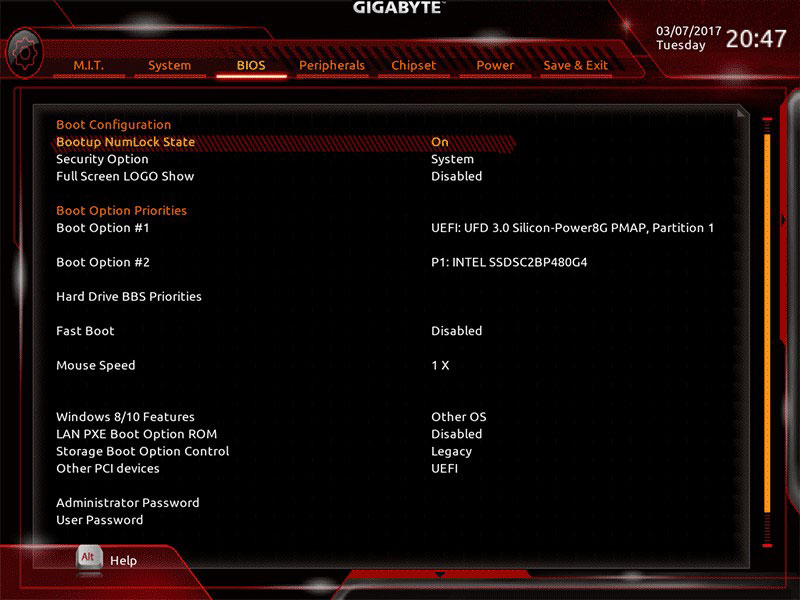
Заключительный этап
Подтверждение или отмена сделанных изменений BIOS делается в секции Save & Exit:
- Save &Exit Setup – сохранение исправлений и выход;
- ExitWithoutSaving – выход без внесения поправок;
- Load Optimized Defaults – загрузка оптимальных настроек по умолчанию, которые требуются после обновления BIOS или очистки CMOS параметров.
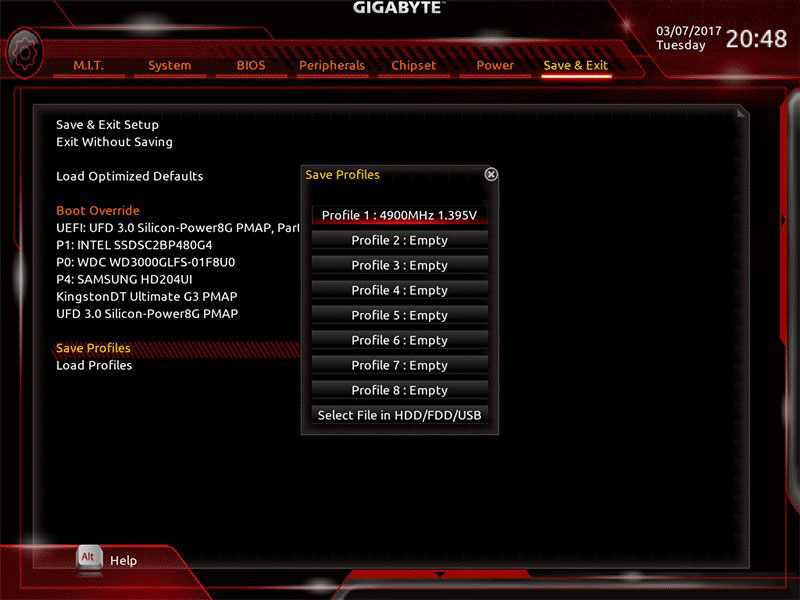
Настройка BIOS материнских плат Asus
Чтобы войти в BIOS системной платы производителя Asus, следует нажать на Del или F2. Здесь доступны два режима – EZ Mode и Advanced Mode. По умолчанию загружается EZ Mode. Для перехода во второе состояние необходимо внизу найти соответствующую ссылку или использовать клавишу F7. Рассмотрим более подробно Advanced Mode.
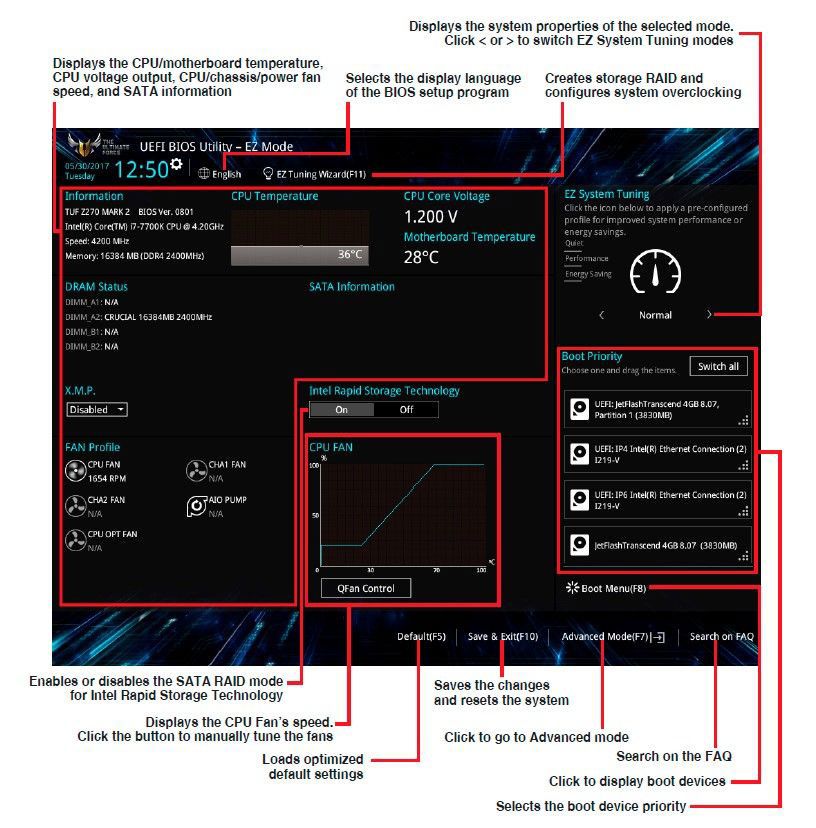
Опции, отвечающие за работу кулеров в системе, находятся в QFan Control (F6). Здесь имеются предустановленные и ручной профили для процессорного и корпусных вентиляторов: Standard, Silent, Turbo, Full Speed, Manual. В ручном режиме можно построить зависимость степени вращения каждого кулера от температуры.

Отключить функцию управления охладителями можно в меню Monitor\Q-Fan Configuration. Доступно регулирование и 3-х пиновых вентиляторов, выбрав режим DC Mode.
Утилита EZ Tuning Wizard (F11) позволяет разогнать процессор c учетом типа его охлаждения. Это актуально для обладателей процессоров Intel с индексом К. В подменю ОС выбираем сценарий для компьютера повседневного использования (Daily Computing) или игрового ПК (Gaming/Media Editing). Потом кликаем на пиктограмму с боксовым, башенным или жидкостным куллером и запускаем процесс тюнинга.
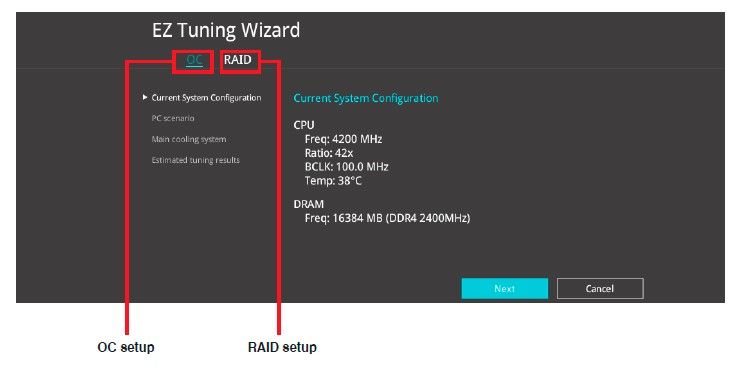
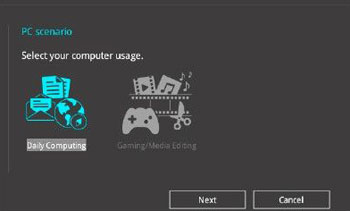
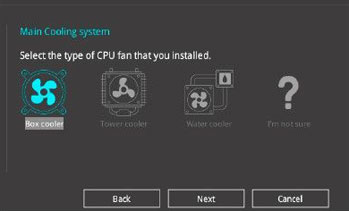
Активация профиля XMP для оперативной памяти происходит в подменю Ai Overclock Tuner.
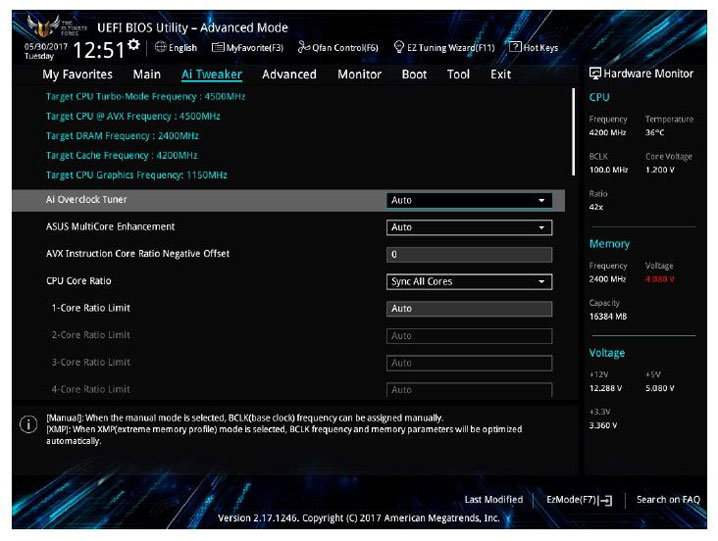
Для встроенной в CPU графики необходимо в разделе Advanced\System Agent (SA) Configuration\Graphics Configuration\Primary Display выставить значение IGFX, а для дискретного видео адаптера - PEG.
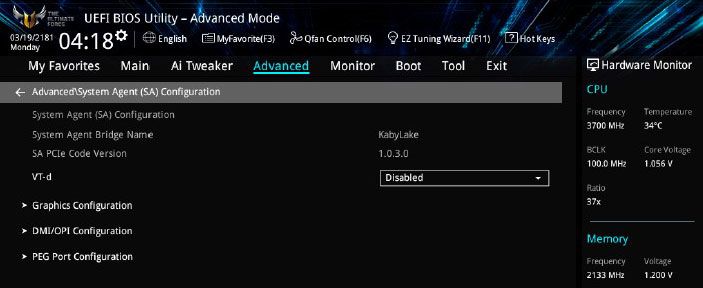
Режим работы накопителей с интерфейсом SATA настраивается в Advanced\PCH Storage Configuration\SATA Mode Selection. Выбираем AHCI. Здесь же пункт S.M.A.R.T. Status Check обеспечивает мониторинг состояния жестких дисков и оповещает об ошибках в их работе.
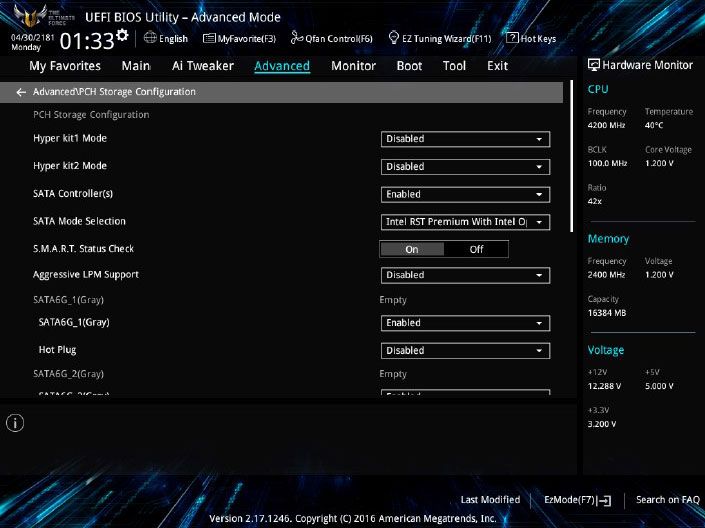
Скорость SSD устройств снижается с течением времени по мере заполнения свободного пространства. Утилита Secure Erase в меню Tool оптимизирует работу твердотельных накопителей, возвращая тем самым им изначальную производительность.
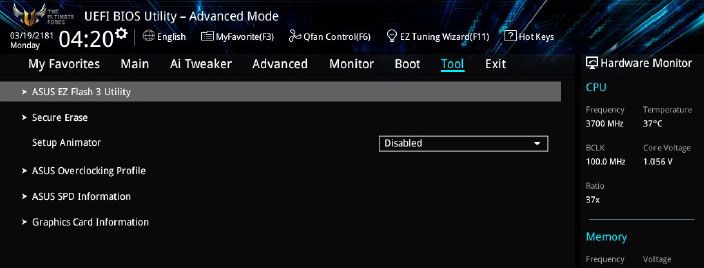
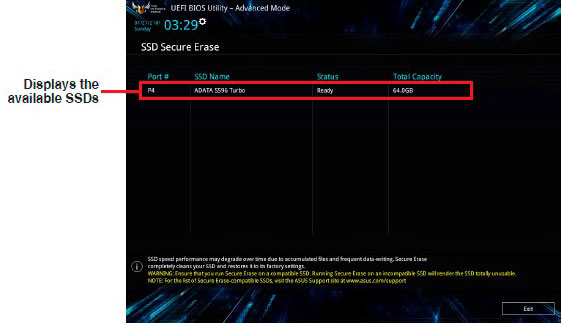
Информацию о всех подключенных носителей информации можно посмотреть в Advanced\HDD/SSD Smart Information.
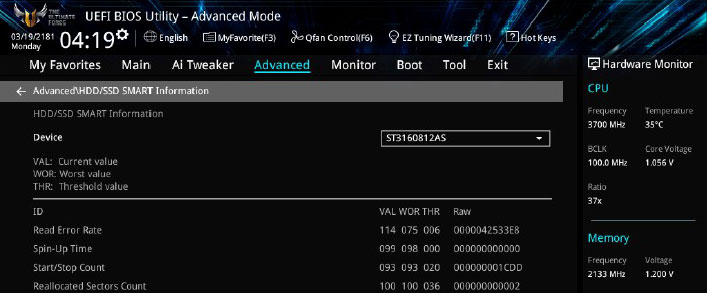
Включение/отключение встроенного в материнскую плату аудио контроллера осуществляется в подменю Advanced\HD Audio Controller.
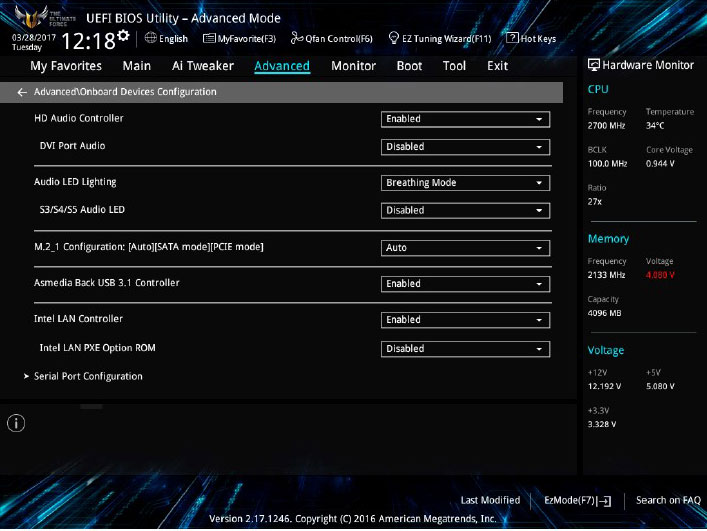
Приоритет в загрузке устройств задается в меню Boot\Boot Option Priorities.
Сохранение и отмена внесенных изменений в BIOS, загрузка оптимальных заводских параметров доступно в главном меню Exit.
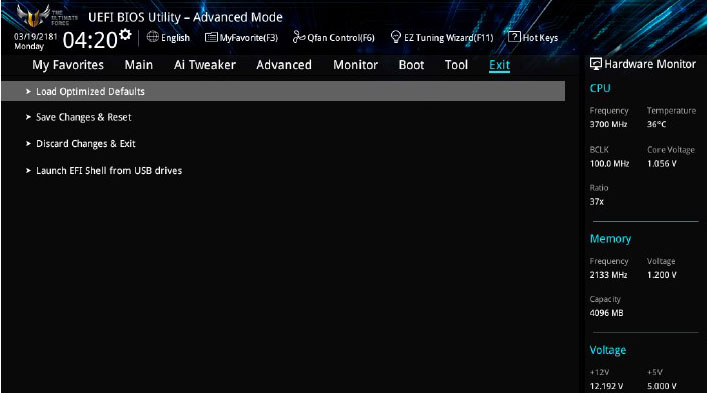
Настройка BIOS важна для тех, кто стремится получить от сборки конфигурации компьютера максимальную отдачу. Поэтому перед установкой операционной системы нужно детально изучить эту процедуру, которая описана в инструкции, поставляемой в коробке с материнской платой.

И снова здравствуйте, сегодня на обзоре материнская плата Gigabyte B560M DS3H.
Производительность
На плате установленыаудиоконденсаторыhigh-end класса. Такие компоненты позволяют с высокой достоверностью воспроизводить генерируемый сигнал, обеспечивая великолепное звучание и реалистичные спецэфекты в играх. Материнка оснащена антишумовым экраном звуковой подсистемы, который минимизирует воздействие помех и наводок на чувствительные аналоговые компоненты аудиотракта на уровне схемотехники печатной платы.
Материнская плата ориентирована на предоставление технологии M.2 энтузиастам, которые хотят максимально использовать потенциал своих систем. (Доступность функционала шины PCIe 4.0 зависит от установленного процессора.)
Микросхема Realtek RTL8118 GbE LAN – это высокопроизводительный сетевой контроллер для игровых ПК, наделенный возможностью автоматически распределять ресурсы полосы пропускания сетевого интерфейса, с целью обеспечить наивысший приоритет для назначенного приложения, в том числе игрового. Контроллер обладает всеми востребованными функциями, благодаря которым работа в Интернет становится продуктивной и безопасной.
Конструкция и внешний вид
Задняя панель включает в себя один комбо-разъем PS/2, по одному видеовыходу DVI-D, D-Sub, DisplayPort и HDMI, 2 порта USB 2.0, 3 порта USB 3.2, 1 порт USB 3.2 Type-C 1 LAN-розетку и3 портааудиоподсистемы.
Материнская плата оснащена разъемом питания с твердым покрытием ATX12V 8pin, обеспечивающим стабильное питание во время перегрузки процессора.
Благодаря фирменной технологии Q-FlashPlus для обновления микрокода BIOS Вам даже не нужно устанавливать в систему процессор, память, графическую плату и вызывать меню BIOS Setup. Просто загрузите с сервера и сохраните на USB флэш-накопителе актуальную версию BIOS (измените имя сохраненного файла на gigabyte.bin), а затем нажмите специальную кнопку Q-FlashPlus.
Можно насладиться просмотром качественного HD-контента на мониторе и телевизоре благодаря четырем портам цифровых видео интерфейсов.
Соединения серы в воздухе могут воздействовать на планарные компоненты (в частности, резисторы), создавая химические соединения, способные вызвать короткое замыкание. Если это произойдет, материнская плата не сможет функционировать. Устанавливая резисторы, устойчивые к воздействию окислов серы, компания GIGABYTE предлагает качественно новый уровень защиты своих изделий.
Программное обеспечение
- GIGABYTE APP CENTER – это центр управления всеми утилитами и драйверами устройств материнских плат GIGABYTE. Средствами APP CENTER пользователь может выбрать из списка перечень необходимых для установки приложений, загружать актуальные версии утилит и драйверов и многое другое.
- Приложение GIGABYTE EasyTune – это простая в освоении фирменная утилита, которая позволяет выполнить тонкую настройку параметров системы, в частности отрегулировать напряжение питания и частоту ЦП и модулей ОЗУ в среде Windows. Благодаря функции SmartQuickBoost одним щелчком кнопки мыши можно инициировать процедуру оверклокинга в автоматическом режиме, добиваясь прироста производительности системы, когда это необходимо.
- Фирменное приложение SystemInformationViewer – это ключевой элемент в составе ПО GIGABYTE, которое позволяет оценить текущее состояние системы. Мониторинг параметров базовых компонентов (в частности, тактовый генератор и процессор), выбор предпочтительной скорости вращения вентиляторов из перечня доступных профилей, оповещение пользователя при превышении пороговой температуры или возможность вести журнал учета поведения, а также быстрый просмотр информации о системе.
- Интуитивно понятный пользовательский интерфейс и расширенный функционал приложения RGB Fusion 2.0 позволяют быстро и максимально эффективно настроить подсветку любого совместимого с данной технологией устройства.
Отзывы
Отзывов в интернете на эту материнку очень мало, вот что я нашел негативного:
Читайте также:

